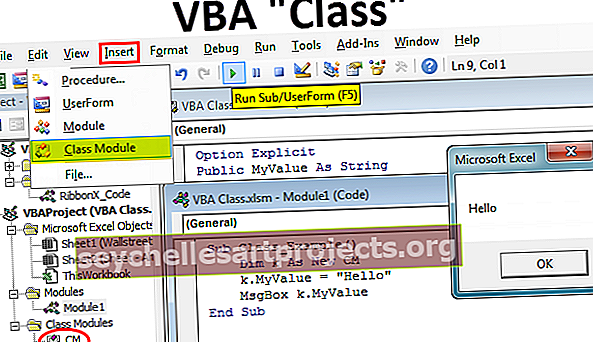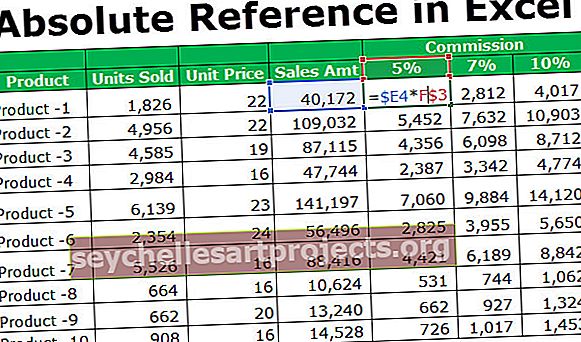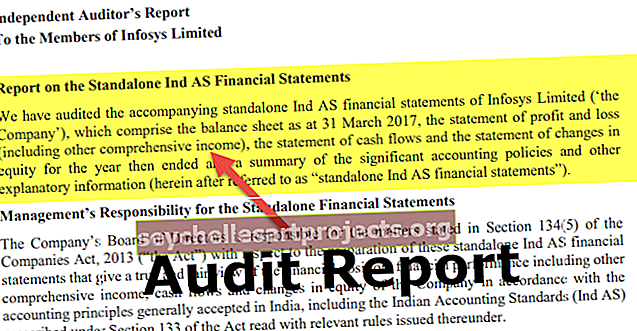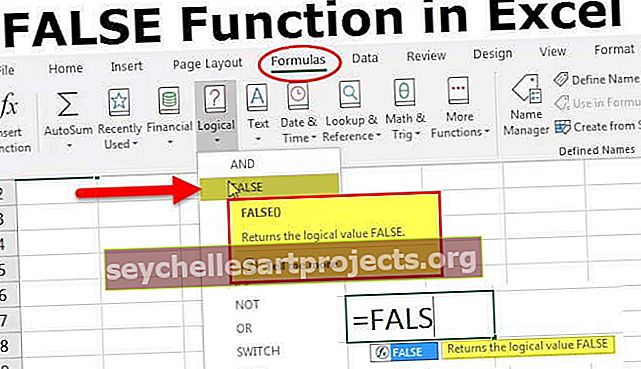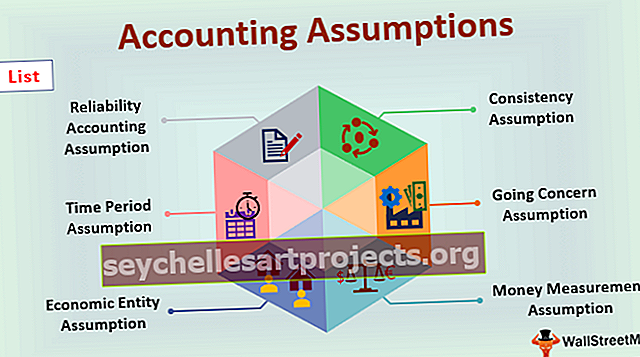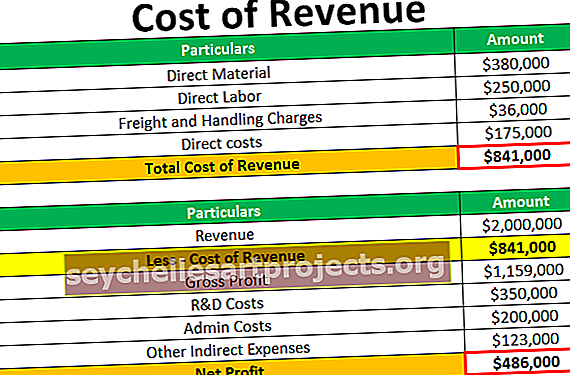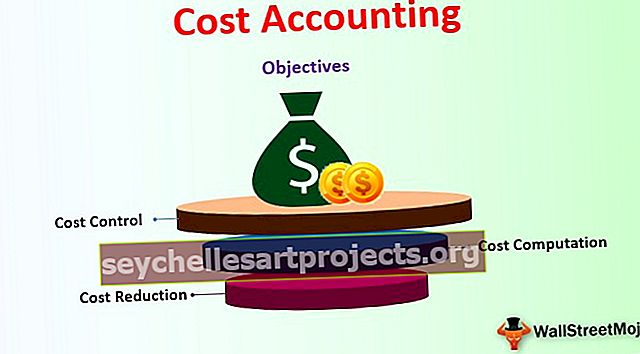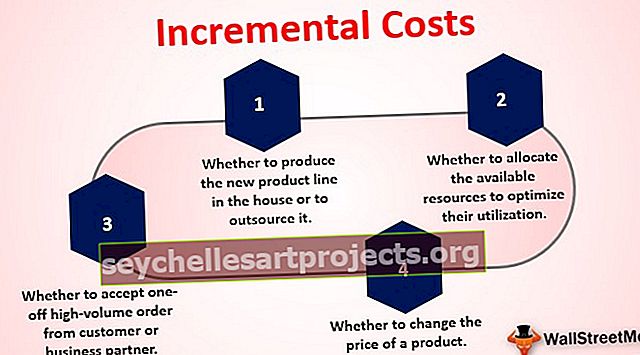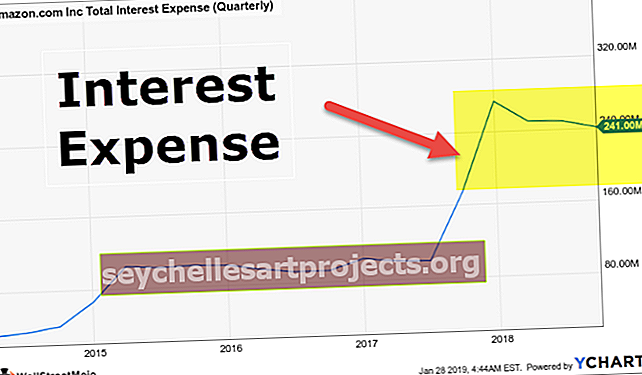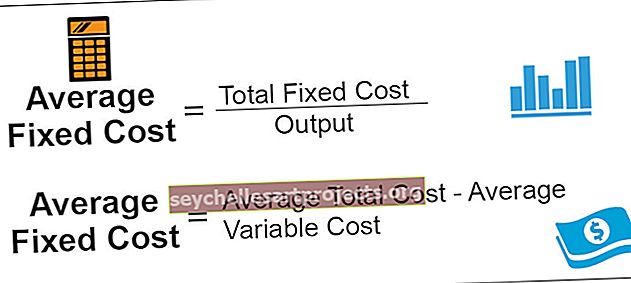Kierrä ympyräkaaviota Excelissä Kuinka kääntää ympyräkaaviota Excelissä?
Excel Kierrä ympyräkaavio
Ympyräkaavion kääntäminen Excelissä käyttäjän on ensin luotava ympyräkaavio tietojen avulla. Se sopii parhaiten erilaisiin näyttämään tehokkaasti suuren määrän pieniä ympyräkaavioviipaleita ja etiketin asianmukaisen asettelun virityksen parantamaan leikkeiden visualisointia. Viipaleet voidaan erottaa tilasta niiden erottamiseksi toisistaan helposti. Tukien pyöriminen välttää tarrojen ja kaavion otsikoiden päällekkäisyydet ja helpottaa huomattavaa määrää tyhjää aluetta kussakin tietotarrassa.
Ympyräkaavion kääntäminen Excelissä on useita vaihtoehtoja. Näitä ovat
- Sarjavaihtoehdoissa esitetyn ensimmäisen viipakulman muuttaminen.
- Kameratyökalun komentojen käyttäminen pikakäynnistystyökaluriviltä.
Näiden vaihtoehtojen käyttö auttaa soveltamaan ympyräkaaviota Excelissä.
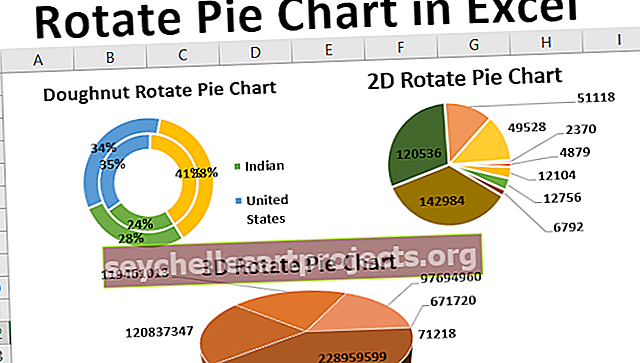
Kuinka kääntää ympyräkaaviota Excelissä?
Voit ladata tämän Kierrä ympyräkaavion Excel-mallin täältä - Kierrä ympyräkaavion Excel-malliEsimerkki # 1 - 2D Kierrä ympyräkaavio
2D: n luominen kiertää ympyräkaaviota yhdeksän aurinkokunnan planeetan halkaisijalla.
Vaihe 1: Avaa Excel-laskentataulukko.
Vaihe 2: Syötä yhdeksän planeetan halkaisijaa koskevat tiedot taulukon muodossa alla mainitun kuvan mukaisesti.

Vaihe 3: Valitse tiedot painamalla CTRL + A asettamalla kohdistin mihin tahansa taulukkoon tai valitsemalla hiirellä.

Vaihe 4: Siirry nauhan Lisää-välilehteen. Valitse ympyräkaavio siirtämällä kohdistin kaavion alueelle.

Vaihe 5: Napsauta ympyräkaaviota ja valitse 2D-kaavio kuvan osoittamalla tavalla ja kehitä 2D-ympyräkaavio.

Vaihe 6: Saamme seuraavan 2D-käännöksen ympyräkaavion.

Vaihe 7: Vaihda seuraavassa vaiheessa kaavion otsikkoa ja lisää siihen tietotunnisteita.

Vaihe 8: Kierrä ympyräkaaviota napsauttamalla kaavion aluetta.

Vaihe 9: Napsauta kakkospainikkeella ympyräkaaviota ja valitse vaihtoehto "Alusta tietosarja".

Tämä avaa “format data series” -paneelin kuvan mukaisesti.

Vaihe 10: Vaihda ensimmäisen asteikon kulma 90 asteeseen näyttääksesi kaavion oikein.

Nyt ympyräkaavio näyttää hyvältä ja edustaa selvästi pieniä viipaleita.

Esimerkki # 2 - 3D-kierto ympyräkaavio
3D-kiertävän ympyräkaavion luominen Intian eri osavaltioiden väestöstä
Vaihe 1: Avaa Excel-laskentataulukko.
Vaihe 2: Syötä Intian osavaltioiden populaatiota koskevat tiedot taulukkomuodossa erinomaisesti alla olevan kuvan osoittamalla tavalla.

Vaihe 3: Valitse tiedot painamalla CTRL + A asettamalla kohdistin mihin tahansa taulukkoon tai valitsemalla hiirellä.

Vaihe 4: Siirry nauhan Lisää-välilehteen. Valitse ympyräkaavio siirtämällä kohdistin kaavion alueelle.

Vaihe 5: Napsauta ympyräkaaviota ja valitse 3D-kaavio kuvan osoittamalla tavalla ja kehitä 3D-ympyräkaavio.

Vaihe 6: Vaihda seuraavassa vaiheessa kaavion otsikko ja lisää siihen tietotarrat.

Sitten kaavio näyttää olevan

Vaihe 7: Kierrä ympyräkaaviota napsauttamalla kaavion aluetta. Napsauta hiiren kakkospainikkeella ympyräkaaviota ja valitse vaihtoehto "Alusta tietosarja".

Tämä avaa “format data series” -ruudun kuvan osoittamalla tavalla.

Vaihe 8: Vaihda ensimmäisen asteikon kulma 90 asteeseen näyttääksesi kaavion oikein.

Vaihe 9: Saamme seuraavan Kierrä ympyräkaavio.

Esimerkki # 3 - donitsin kierto ympyräkaavio
Kierrä ympyräkaavion luominen donitsikaaviosta Excelissä.
Vaihe 1: Avaa Excel-laskentataulukko. Syötä yrityksen kahden vuoden myynnin tiedot eri alueilla taulukkomuodossa alla olevan kuvan mukaisesti.

Vaihe 2: Valitse tiedot painamalla CTRL + A asettamalla kohdistin mihin tahansa taulukkoon tai valitsemalla hiirellä.

Vaihe 3: Siirry nauhan Lisää-välilehteen. Valitse ympyräkaavio siirtämällä kohdistin kaavion alueelle

Vaihe 4: Napsauta ympyräkaaviota ja valitse donitsikaavio kuvan osoittamalla tavalla ja kehitä donitsipiirikaavio.

Vaihe 5: Vaihda seuraavassa vaiheessa kaavion otsikkoa ja vaihda kaaviota valitsemalla pikanäppäinvaihtoehdon asettelusta 6.

Vaihe 6: Kierrä ympyräkaaviota napsauttamalla kaavion aluetta. Napsauta hiiren kakkospainikkeella ympyräkaaviota ja valitse vaihtoehto "Alusta tietosarja".

Tämä avaa “format data series” -ruudun kuvan osoittamalla tavalla.

Vaihe 7: Vaihda ensimmäisen asteikon kulma 150 asteeseen ja vaihda näyttämään kaavio oikein.

Vaihe 8: Saamme seuraavan munkin pyöriä ympyräkaaviota.

Kuinka käyttää ympyräkaaviota Excelissä?
Kierrä ympyräkaaviota on monia sovelluksia. Näitä ovat
- Laskentataulukon suunnan muuttaminen sen varmistamiseksi, että ympyräkaavion oikea sovitus tulostushetkellä.
- Legendan sijainnin muokkaaminen ympyräkaaviossa.
- Ympyräkaavion viipaleiden järjestyksen kääntäminen tai muuttaminen.
- Ympyräkaavion yksittäisten tarrojen siirtäminen.
- Piirroskaavion pyörittäminen eri asteissa, mukaan lukien 900, 1800, 2700 ja 3600 myötä- ja vastapäivään.
- Tietosarjan muotoilu ympyräkaavion pikavalikossa.
- Kameratyökalua hyödynnetään tehokkaasti kiertämällä kaaviota eri kulmista.
Muistettavaa
- Ympyräkaavion pyörimisen aloittaminen 900 astetta on hyvä vaihtoehto.
- Kun ympyräkaaviota käännetään kameratyökalulla, kohteen tarkkuus vähenee ja ulkonäkö muuttuu.
- Käytäntö aloittaa ympyräkaavion pienten osien näyttäminen 12'o-kellossa ei ole hyvä.
- Donitsivärikaavio on hyödyllinen, kun esitetään kaksi datasarjaa.